Det lönar sig att experimentera med 3D-Touch, funktionen som låter dig trycka hårdare på din iPhones skärm för att få extra funktioner. Men även om vi kanske är vana vid tvångsrörande appikoner, finns det alla möjliga andra platser där det fungerar. Till exempel trycker du på raden med ikoner längst ned i kontrollcentret för att komma åt några fantastiska genvägar.
3D-peklampa för ljusstyrka
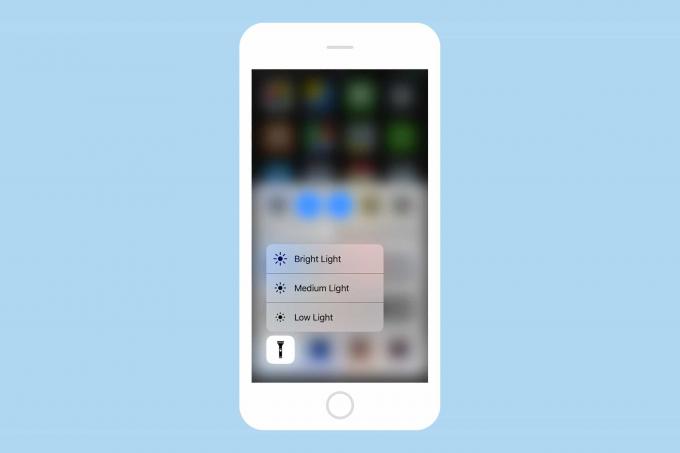
Foto: Cult of Mac
3-D vidrör ficklampa ikonen visar en meny med alternativ för medium och svagt ljus utöver det vanliga ljuset. Perfekt att läsa i mörkret. Om du fortfarande läser papper.
3-D Touch Timer för förinställda tider
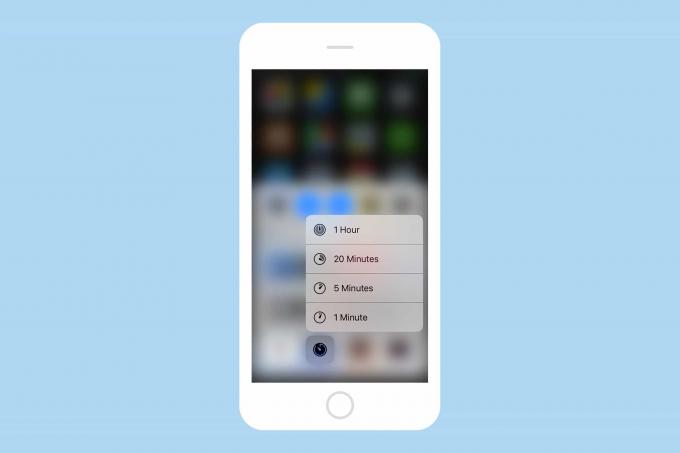
Foto: Cult of Mac
Tryck länge på Timer och du kan snabbt starta en av de förinställda timern: 1 minut, 5 minuter, 20 minuter och en timme. Tryck på en och Timer -appen öppnas, med timern redan nedräknad. Det här är ett jättebra trick. Om du bara kunde redigera dessa tider. Te, till exempel, tar exakt fyra minuter att branta, inte fem.
3-D Touch Calculator för att kopiera det senaste resultatet
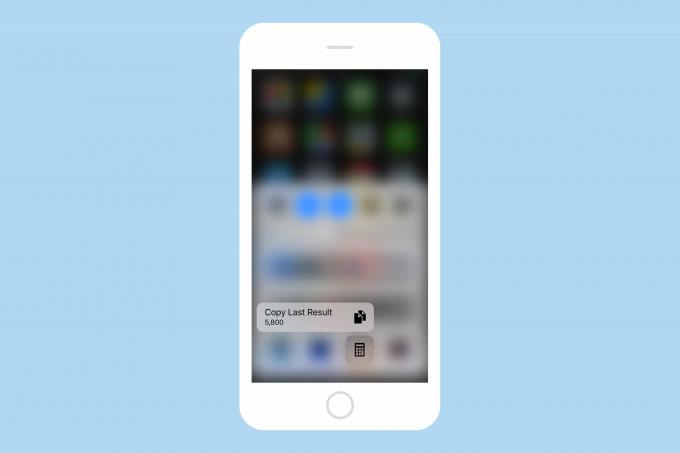
Foto: Cult of Mac
Tryck bara på Kalkylator ikon och du det sista resultatet kopieras till Urklipp. Jag antar att den här är praktisk, men du kan göra samma sak genom att trycka kraftigt på den aktuella appikonen eller genom en gammaldags långtryckning på resultatpanelen inuti Calculator-appen. Eller genom att du kommer ihåg ett nummer.
3D-pekskamera för massor av snygga alternativ

Foto: Cult of Mac
Kameraappen kan ha den bästa sortimentet med 3D-touch-alternativ. Du kan välja att ta foto, spela in Slo-Mo, spela in video och ta selfie. Alla dessa är praktiska, även om det första - Ta foto - verkar överflödigt, eftersom en vanlig tryckning på ikonen gör detsamma på kortare tid.
Bonustips: 3D-touch i Spotlight
Foto: Cult of Mac
Jag älskar den här och använder den hela tiden. Öppna Spotlight genom att dra ner på startskärmen. Du kan 3D-peka på någon av dessa ikoner för att snabbt komma åt appfunktioner, som vanligt, men eftersom Spotlight erbjuder dig ett urval av appar som den tror att du vill använda nästa, kombinationen är mycket kraftfull. Till exempel, vid frukosttid lyssnar jag på radio med TuneIn Radio -appen, och Spotlight/Siri vet detta och sätter ikonen i Spotlight -skärmen de flesta morgnar. Jag sveper bara ner och sedan 3D-peka på ikonen för att välja den station jag vill ha.
Som sagt, det lönar sig att experimentera. Nästa gång du har tråkigt kan du försöka pressa saker på din iPhone istället för att läsa Facebook eller Twitter. Vem vet vad du hittar?



